रंडाउन
- पीसी और मैक पर पेशेवरों और शौकियों के लिए सर्वश्रेष्ठ: अमेज़ॅन में एडोब प्रीमियर प्रो सीसी, "एडोब प्रीमियर प्रो सीसी एक पेशेवर संपादन सॉफ्टवेयर है जो आपको व्यापक रूप से काम करने देगा वीडियो स्रोतों की विविधता।"
- सर्वश्रेष्ठ मैक-एक्सक्लूसिव एडिटर: ऐप्पल में फाइनल कट प्रो एक्स, "फाइनल कट प्रो एक्स आपको विभिन्न प्रकार के स्रोतों से एचडी वीडियो सामग्री को संपादित करने देगा, जिसमें फोन भी शामिल हैं। स्पेक्ट्रम के निचले सिरे और उच्च सिरे पर ProRes RAW और REDCODE RAW 8K फ़ाइलें।"
- पीसी पर शुरुआती लोगों के लिए सर्वश्रेष्ठ: Amazon पर Corel VideoStudio अल्टीमेट 2020, "मोशन ट्रैकिंग उपभोक्ता सॉफ्टवेयर के लिए पहली बार है और वीडियो संपादकों को एक विशिष्ट वस्तु (व्यक्ति, भौतिक) का पालन करने में सक्षम बनाता है। वस्तु, चेहरा, आदि) एक वीडियो कट के दौरान।"
- सर्वश्रेष्ठ विंडोज-एक्सक्लूसिव एडिटर: वेगास क्रिएटिव सॉफ्टवेयर पर वेगास प्रो 18, "मल्टी-ट्रैक टाइमलाइन के साथ नॉन-लीनियर वीडियो एडिटिंग की मूल बातों से परे, वेगास प्रो 16 एडिट आपके वीडियो को अधिक पेशेवर बनाने के लिए आपको बहुत सारे टूल देता है।"
- मैक के लिए सर्वश्रेष्ठ बेसिक संपादक: Apple में iMovie, "यह काफी सक्षम संपादक है, और यह आपके लिए Mac उपयोगकर्ताओं के लिए उपयोग करने के लिए पूरी तरह से मुफ़्त है।"
- शुरुआती के लिए सर्वश्रेष्ठ फ्रीवेयर: LWKS में लाइटवर्क्स, "आप अपने लगभग किसी भी कंप्यूटर पर लाइटवर्क्स का उपयोग करने में सक्षम होंगे क्योंकि यह विंडोज, मैक ओएस एक्स पर चल सकता है, और यहां तक कि लिनक्स।"
- बेस्ट फ्रीवेयर: ब्लैकमैजिक डिजाइन में DaVinci Resolve 17, "DaVinci Resolve 17 मल्टी-ट्रैक टाइमलाइन के साथ HD वीडियो एडिटिंग के लिए एक संपूर्ण समाधान है।"
- ट्यूटोरियल और प्रस्तुति वीडियो के लिए सर्वश्रेष्ठ: टेक स्मिथ में Camtasia, "Camtasia इस सूची के अन्य लोगों की तरह एक मल्टी-ट्रैक संपादक है, लेकिन इसका अंतर्निहित स्क्रीन रिकॉर्डिंग सॉफ़्टवेयर है आपके लिए अपने कंप्यूटर से फ़ुटेज कैप्चर करना आसान बना देगा."
पीसी और मैक पर पेशेवरों और शौकियों के लिए सर्वश्रेष्ठ: एडोब प्रीमियर प्रो सीसी

यदि आप मैक या विंडोज पीसी पर एचडी वीडियो एडिटिंग के बारे में गंभीर होना चाहते हैं, तो एडोब प्रीमियर प्रो सीसी एक आसान विकल्प है। एक बात के लिए, आप नि:शुल्क परीक्षण के साथ शुरुआत कर सकते हैं। परीक्षण के बाद, आप संपादन सॉफ़्टवेयर तक पहुंच के लिए मासिक भुगतान करते हैं, इसलिए यदि आप ब्रेक लेते हैं तो आपको भुगतान नहीं करना पड़ेगा। या, यदि आप इसके साथ थोड़ा समय बिताते हैं और यह निर्णय लेते हैं कि यह आपके लिए नहीं है, तो आपने किसी अन्य पेशेवर संपादन सॉफ़्टवेयर की अग्रिम कीमत का भुगतान नहीं किया होगा।
एडोब प्रीमियर प्रो सीसी एक पेशेवर संपादन सॉफ्टवेयर है। यह आपको विभिन्न प्रकार के वीडियो स्रोतों के साथ काम करने देगा, जिसमें 8K और 360-डिग्री वर्चुअल रियलिटी फ़ुटेज शामिल हैं। आप Adobe Premiere Pro के भीतर प्रकाश और रंग, ग्राफ़िक्स और ऑडियो सभी को संभालने में सक्षम होंगे, जिससे आप अपने कार्यभार को एक ही स्थान पर संभाल सकते हैं।
जब आप संपादन समाप्त कर लेंगे, तो आपके पास अपना काम दुनिया के साथ साझा करने के लिए भी बहुत सारे विकल्प होंगे।आप अपनी सामग्री को सीधे संपादक से सोशल मीडिया पर तुरंत साझा कर सकते हैं। आप Oculus Rift या HTC Vive जैसे वर्चुअल रियलिटी हेडसेट्स पर वापस देखे जाने के लिए VR-रेडी कंटेंट भी आउटपुट कर सकते हैं।
सर्वश्रेष्ठ मैक-अनन्य संपादक: फाइनल कट प्रो एक्स

यदि आप एक मैक के मालिक हैं और वीडियो संपादक का उपयोग करना चाहते हैं जो विंडोज उपयोगकर्ताओं को ईर्ष्या करेगा, तो ऐप्पल के फाइनल कट प्रो एक्स को देखें। यह वीडियो संपादन टूल का एक गंभीर सूट है जो पेशेवरों की जरूरतों को पूरा करने के लिए तैयार है। लेकिन, शौकिया संपादक भी इस सॉफ़्टवेयर का लाभ उठा सकते हैं और इसकी विशेषताओं के बारे में जान सकते हैं। शुरुआती लोगों को इस सॉफ़्टवेयर से डरना नहीं चाहिए, क्योंकि यह इतना लोकप्रिय है कि ऑनलाइन ट्यूटोरियल आपको सीखने में मदद कर सकते हैं, और एक परीक्षण अवधि इसे बिना किसी अग्रिम लागत के सुलभ बनाती है।
Final Cut Pro X आपको विभिन्न प्रकार के स्रोतों से HD वीडियो सामग्री को संपादित करने देगा, जिसमें स्पेक्ट्रम के निचले सिरे पर फोन और उच्च अंत में Prores RAW और REDCODE RAW 8K फ़ाइलें शामिल हैं।यह इसे लगभग सभी के लिए एक प्रभावी संपादक बनाता है, भले ही आप रिकॉर्ड करने के लिए किस डिवाइस का उपयोग कर रहे हों।
मल्टी-ट्रैक टाइमलाइन संपादक का उपयोग करना आसान होना चाहिए यदि आपके पास वीडियो संपादन सॉफ़्टवेयर के साथ कुछ अनुभव है। और, सॉफ्टवेयर ग्राफिक्स, प्रभाव, 360-डिग्री वीडियो और मल्टी-कैम रिकॉर्डिंग के लिए उपयोग करने के लिए तैयार है। जब आप काम पूरा कर लें, तो आप अपनी परियोजनाओं को सीधे सोशल मीडिया और वीडियो-साझाकरण साइटों पर निर्यात कर सकते हैं, या आप अपने वीडियो को उच्च गतिशील रेंज (एचडीआर) सहित विभिन्न उच्च-रिज़ॉल्यूशन प्रारूपों में सहेज सकते हैं।
पीसी पर शुरुआती लोगों के लिए सर्वश्रेष्ठ: कोरल वीडियोस्टूडियो अल्टीमेट 2021

जो कोई भी वीडियो संपादन का पता लगाना चाहता है, उसके लिए सीखना आसान है, Corel का VideoStudio अल्टीमेट 2021 शुरुआती लोगों के लिए एक शानदार शुरुआत है। एक बार विंडोज़-आधारित कंप्यूटर पर ऐप लॉन्च होने के बाद, उपयोगकर्ताओं को सरलीकृत इंटरफ़ेस के साथ प्रस्तुत किया जाता है। स्क्रीन पर हर महत्वपूर्ण संपादन उपकरण कहाँ स्थित है, यह जानने के लिए बस थोड़ी खोजबीन करनी पड़ती है।इंटरफ़ेस को आपके स्वयं के वर्कफ़्लो को खोजने में मदद करने के लिए अनुकूलित किया जा सकता है। प्लेयर पैनल को एक अलग विंडो के रूप में खींचा जा सकता है या दूसरे मॉनिटर पर रखा जा सकता है। विंडो का आकार बदलना आसान है इसलिए आप पूरी स्क्रीन या उसका एक टुकड़ा ले सकते हैं।
सौभाग्य से, सादगी सुविधाओं से समझौता नहीं करती है। 4K वीडियो एडिटिंग के साथ-साथ 360-डिग्री VR वीडियो के लिए सपोर्ट है। मोशन ट्रैकिंग उपभोक्ता सॉफ़्टवेयर के लिए पहला है और वीडियो संपादकों को वीडियो कट के दौरान एक विशिष्ट वस्तु (व्यक्ति, भौतिक वस्तु, चेहरा, आदि) का अनुसरण करने में सक्षम बनाता है। संपादन के लिए एक ही फ्रेम में एकाधिक वीडियो लोड करना चाहते हैं? कोरल भी ऐसा कर सकता है। फ़ाइलों में एनिमेटेड शीर्षक या ऑडियो जोड़ना उतना ही आसान है जितना कि शुरुआती लोगों के लिए।
सर्वश्रेष्ठ विंडोज-एक्सक्लूसिव एडिटर: वेगास प्रो 18
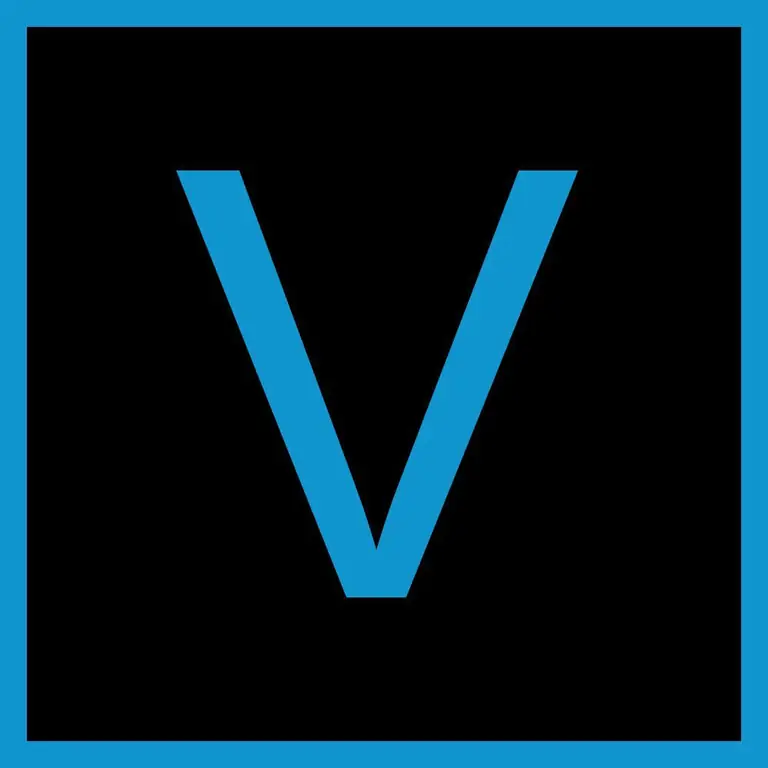
मैक उपयोगकर्ता अकेले नहीं हैं जिनके पास अविश्वसनीय रूप से सक्षम वीडियो संपादन सॉफ्टवेयर है। विंडोज उपयोगकर्ताओं के पास वेगास प्रो 18 तक पहुंच है, जो विभिन्न संपादन आवश्यकताओं के अनुरूप कुछ अलग पैकेजों में आता है।वेगास प्रो 18 एडिट सॉफ्टवेयर का सबसे बुनियादी संस्करण है, लेकिन अधिकांश उपयोगकर्ता पाएंगे कि अधिकांश संपादन कार्य के लिए इसकी विशेषताएं काफी हद तक पर्याप्त हैं।
मल्टी-ट्रैक टाइमलाइन के साथ नॉन-लीनियर वीडियो एडिटिंग की मूल बातों से परे, वेगास प्रो 18 एडिट आपको अपने वीडियो को अधिक पेशेवर दिखने के लिए बहुत सारे टूल देता है। आप एचडीआर और उच्च फ्रेम दर के साथ 4K वीडियो पर काम करने में सक्षम होंगे, अस्थिर फुटेज को स्थिर कर सकते हैं, एक दृश्य में चलती वस्तुओं को ट्रैक कर सकते हैं, और ऑडियो, प्रकाश व्यवस्था और रंग में बदलाव कर सकते हैं। जब आप कर लेंगे, तो आपको निर्यात करने के लिए बहुत सारे विकल्प भी मिलेंगे, जिसमें अन्य लोकप्रिय संपादन सॉफ़्टवेयर के साथ संगत फ़ाइल प्रकार को सहेजने की क्षमता भी शामिल है।
जबकि वेगास प्रो 18 एडिट मूल संस्करण है, वेगास प्रो 18 बढ़ी हुई कीमत के लिए कई अतिरिक्त प्रभाव और संपादन टूल जोड़ता है। वेगास प्रो 18 सुइट और भी उन्नत टूल जोड़ता है। और, एक वेगास प्रो 365 सदस्यता सेवा भी है जो वेगास प्रो 18 पैकेज की सभी समान सुविधाओं के साथ कम मासिक कीमत पर आती है, साथ ही कुछ अतिरिक्त भी।
Mac के लिए बेस्ट बेसिक एडिटर: iMovie
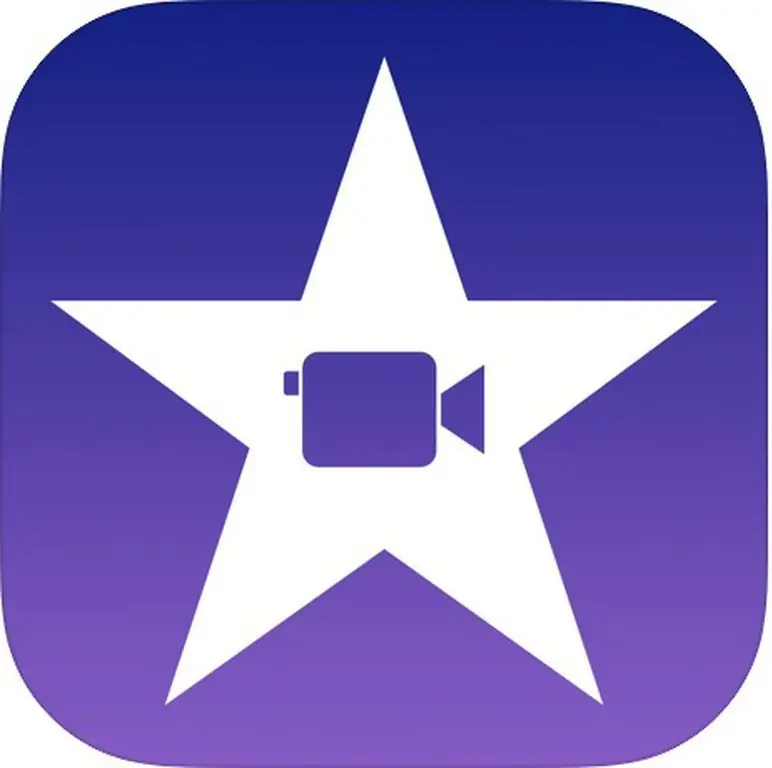
यदि आप अभी वीडियो संपादन के साथ शुरुआत कर रहे हैं और मैक पर काम कर रहे हैं, तो आपके लिए iMovie को आज़माने का कोई कारण नहीं है। ऐसा इसलिए है क्योंकि यह काफी सक्षम संपादक है, और यह आपके उपयोग के लिए पूरी तरह से मुफ़्त है। Mac कंप्यूटर के अलावा, आप iOS उपकरणों पर भी iMovie का उपयोग कर सकते हैं, जैसे नवीनतम iPhones या iPads। आप उन सभी उपकरणों के बीच एक ही प्रोजेक्ट पर भी काम कर सकते हैं, हालांकि कुछ और उन्नत उपकरण विशेष रूप से मैक कंप्यूटर पर उपलब्ध हैं।
Apple का iMovie एक मल्टी-ट्रैक टाइमलाइन में वीडियो और ऑडियो फ़ाइलों के संयोजन से परिचित होने का एक शानदार तरीका प्रदान करता है, बिना उन विशेषताओं के जो एक शुरुआत करने वाला शायद उपयोग नहीं करना चाहेगा। साथ ही, इसमें अभी भी आपके लिए विशेष प्रभावों, फ़िल्टरों और शीर्षकों के साथ एक शानदार वीडियो बनाने के विकल्प मौजूद हैं।
Mac पर, आपके वीडियो को चकाचौंध सुनिश्चित करने में मदद करने के लिए आपके पास कुछ उन्नत टूल तक पहुंच होगी, जिसमें पिक्चर-इन-पिक्चर, ग्रीन स्क्रीन और रंग सुधार जैसे टूल शामिल हैं।जब आप किसी प्रोजेक्ट के साथ काम कर लेते हैं, तो आप इसे अपने सभी Apple डिवाइस पर देखने के लिए iMovie थियेटर में रख सकते हैं। और, आप अपने वीडियो के तेज दिखने की उम्मीद कर सकते हैं, क्योंकि iMovie 4K रेजोल्यूशन निर्यात का समर्थन करता है।
शुरुआती लोगों के लिए सर्वश्रेष्ठ फ्रीवेयर: लाइटवर्क्स
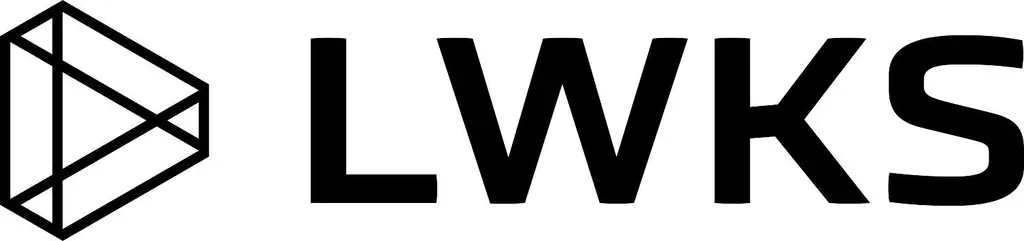
वीडियो संपादन में एक शानदार शुरुआत के लिए, लाइटवर्क्स एक अविश्वसनीय विकल्प है। एक के लिए, यह पूरी तरह से मुफ़्त है। लाइटवर्क्स प्रो नामक एक भुगतान किया गया संस्करण है, लेकिन मुफ्त संस्करण आपको प्रो संस्करण के रूप में संपादन के लिए अधिकांश उपकरण देगा। मुफ़्त संस्करण केवल आपके निर्यात विकल्पों को सीमित करता है। हालांकि, मुफ्त संस्करण अभी भी 720p के अधिकतम रिज़ॉल्यूशन पर वेब-अनुकूल एमपीईजी/एच.264 वीडियो निर्यात करने में सक्षम है, जो एचडी के रूप में योग्य है।
Lightworks आपको कई वीडियो फ़ाइलों को लेने और उन्हें एक साथ एक प्रोजेक्ट में संयोजित करने के लिए आवश्यक सभी टूल देता है। और, विभिन्न फ़ाइल प्रकारों के लिए इसके व्यापक समर्थन के लिए धन्यवाद, आप अपने वीडियो को विभिन्न स्रोतों से एक साथ संपादित कर सकते हैं, चाहे वे आपके फोन से हों, एक डीएसएलआर, या यहां तक कि एक प्रो-ग्रेड लाल कैमरा।
आप अपने लगभग किसी भी कंप्यूटर पर लाइटवर्क्स का उपयोग करने में सक्षम होंगे क्योंकि यह विंडोज, मैक ओएस एक्स और यहां तक कि लिनक्स पर भी चल सकता है। यह सब इसे शुरुआती लोगों के लिए एक आसान विकल्प बनाता है, और आपके पास सॉफ़्टवेयर के साथ चिपके रहने का विकल्प होगा क्योंकि आप एक संपादक के रूप में विकसित होते हैं, एक प्रो लाइसेंस के साथ अपग्रेड पथ के लिए धन्यवाद। लाइटवर्क्स प्रो कुछ उपयोगिता सुधार जोड़ता है और आपको अपने तैयार प्रोजेक्ट को निर्यात करते समय उपयोग करने के लिए फ़ाइल प्रकारों और संकल्पों का एक बड़ा चयन देता है।
सर्वश्रेष्ठ फ्रीवेयर कुल मिलाकर: DaVinci 17 हल करें
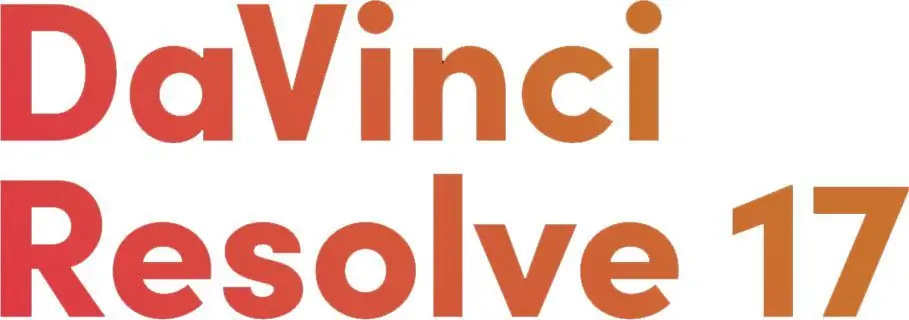
ब्लैकमैजिक डिज़ाइन द्वारा DaVinci Resolve 17 को चेक करके एक रुपये या कुछ सौ बचाएं। आप मुफ्त में DaVinci Resolve 17 का उपयोग शुरू कर सकते हैं, और आप उन सुविधाओं से पूरी तरह संतुष्ट होंगे जो मुफ्त संस्करण में पेश की जानी हैं। एक उन्नत स्टूडियो संस्करण है जो 3D और ResolveFX टूल के साथ बहु-उपयोगकर्ता सहयोग के लिए और भी अधिक टूल जोड़ता है। यदि आप उस लाइसेंस को खरीदने का विकल्प चुनते हैं, तो कीमत अभी भी कई अन्य संपादकों के बराबर होगी।
DaVinci Resolve 17 एक मल्टी-ट्रैक टाइमलाइन के साथ एचडी वीडियो संपादन के लिए एक पूर्ण समाधान है। लेकिन यह इससे भी आगे जाता है, दृश्य प्रभाव, गति ग्राफिक्स, ऑडियो संपादन और रंग सुधार के लिए आवश्यक सभी उपकरणों के साथ। DaVinci Resolve 17 का अधिक से अधिक लाभ उठाने में कुछ सीखने की आवश्यकता होगी, क्योंकि उपलब्ध उपकरण उन चीज़ों से कहीं आगे जाते हैं जिनकी अधिकांश उपयोगकर्ताओं को शुरुआत में आवश्यकता होगी, लेकिन यह किसी भी व्यक्ति के लिए एक बढ़िया विकल्प बनाता है जो एक दिन स्विच करने की आवश्यकता के बिना एक संपादक के रूप में विकसित होने की उम्मीद करता है। बढ़ते रहने के लिए सॉफ्टवेयर।
यहां तक कि अगर आप केवल साधारण संपादन कर रहे हैं, तो भी DaVinci Resolve 17 आपको एक बेहतरीन वीडियो बनाने और उच्च गुणवत्ता में निर्यात करने देगा, यहां तक कि 4K अल्ट्रा एचडी और 60 फ्रेम प्रति सेकेंड पर भी। आप एचडीआर कंटेंट के साथ भी काम कर पाएंगे। और, जो बात इसे और बेहतर बनाती है वह यह है कि आप इसे Mac OS X, Windows और Linux पर प्राप्त कर सकते हैं।
ट्यूटोरियल और प्रस्तुति वीडियो के लिए सर्वश्रेष्ठ: Camtasia

जबकि कई अन्य संपादक आपके द्वारा अपने फोन या वीडियो कैमरे पर रिकॉर्ड किए गए वीडियो को संपादित करने के लिए अविश्वसनीय रूप से उपयुक्त हैं, टेकस्मिथ के कैमटासिया को ऐसे वीडियो के लिए डिज़ाइन किया गया है जो कंप्यूटर स्क्रीन से कैप्चर किए गए बहुत सारे फुटेज का उपयोग करते हैं।बहुत सारे निर्देशात्मक वीडियो बनाने के इच्छुक लोगों के लिए यह एक बढ़िया विकल्प है।
Camtasia इस सूची के अन्य लोगों की तरह एक मल्टी-ट्रैक संपादक है, लेकिन इसका अंतर्निर्मित स्क्रीन रिकॉर्डिंग सॉफ़्टवेयर आपके लिए अपने कंप्यूटर से फ़ुटेज कैप्चर करना आसान बना देगा, और यहां तक कि दर्शकों की सहायता के लिए माउस की गति और कीस्ट्रोक्स भी दिखाएगा। साथ चलो। आप अपने कंप्यूटर के ऑडियो को कैप्चर कर सकते हैं, या अपने आईओएस डिवाइस की स्क्रीन के फुटेज को भी रोक सकते हैं। आप वेबकैम फ़ुटेज रिकॉर्ड करने में भी सक्षम होंगे, या केवल आपके द्वारा रिकॉर्ड किए गए फ़ुटेज को आयात कर सकेंगे, जिसमें 4K वीडियो भी शामिल है। स्क्रीन कैप्चर के साथ, आप असमर्थित वीडियो फ़ाइलों के प्लेबैक को अपनी स्क्रीन पर रिकॉर्ड करके आसानी से आयात भी कर सकते हैं।
Camtasia में कुछ अतिरिक्त विशेषताएं भी हैं जो शिक्षकों के लिए विशेष रूप से उपयोगी हो सकती हैं, जैसे कि इंटरैक्टिव क्विज़ जोड़ने और छात्रों के प्रदर्शन को ट्रैक करने की क्षमता। यह देखने के लिए कि क्या यह आपके लिए सही है, आप Camtasia का नि:शुल्क परीक्षण प्राप्त कर सकते हैं, और आप Windows या Mac दोनों कंप्यूटरों पर सॉफ़्टवेयर का उपयोग करने में सक्षम होंगे।
हमारी प्रक्रिया
हमारे लेखकों ने बाजार पर सबसे लोकप्रिय एचडी वीडियो संपादन सॉफ्टवेयर पर शोध करने में 3 घंटे बिताए। अपनी अंतिम सिफारिशें करने से पहले, उन्होंने कुल मिलाकर 20 विभिन्न सॉफ़्टवेयर पर विचार किया, 15 विभिन्न ब्रांडों और निर्माताओं के विकल्पों की जांच की और 2 का परीक्षण किया।सॉफ्टवेयर का खुद। यह सभी शोध उन अनुशंसाओं को जोड़ते हैं जिन पर आप भरोसा कर सकते हैं।






